こんにちは、Ryoです。
私はBUFFALO製のWXR-2533DHP2無線LANルーター(Wi-Fiルーター)をAP(アクセスポイント)モードで使用しています。今回設定値などを確認したいことがありAirStation設定画面を開こうとしたのですが、その際に少々躓くことがあったので備忘録として書いておこうと思います。
1.WXR-2533DHP2無線LANルーター概要

本機は2016年5月に発売されたもので、特徴は「高感度大型可動式アンテナ×4」と4LDK/3階建向け「通信エリア(飛距離)」だと思います。後は画像では上手く伝わりませんがサイズですね。想像以上に大きいので存在感があります。
最大転送速度はIEEE802.11ac(1733Mbps)/IEEE802.11a/g(54Mbps)/IEEE802.11b(11Mbps)/IEEE802.11n(800Mbps)でデュアルバンド対応です。
その他仕様面詳細などはこちらの公式HPがわかりやすいです。
レビューなどを見ると賛否両論ですが、私の環境では安定して使用出来ていますので先日1台購入し、現在は計2台設置しています。
今回購入した際の外装と内容物については以下画像の通りです。本機の設定自体は特に難しいこともありませんので、付属のマニュアルに従えば設置はすぐにできます。現に私も特に困ることなくAPモードで設置し、何事もなく使用してきました。


設置して動作させること自体は何も問題なかったのですが、その後に設定画面を表示させるまでが少々面倒でしたので、対応した内容を以下に書いていきます。
2.APモードでの設定画面アクセス
ルーターモードで使用している場合はBUFFALOのエアステーション設定ツールから管理画面へアクセスできていましたが、APモードの場合は管理画面に行こうとすると、こうなります。
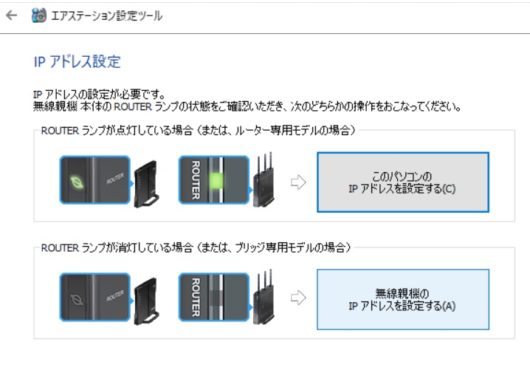
この状態で「パソコンのIPアドレスを設定」したり「無線親機のIPアドレス設定」を実施しても同画面のループ状態で一向に管理画面に移行できない状態でした。
そこで無線親機のIPアドレスを直接入力してみても以下画像の通り表示され、「アクセスできません」
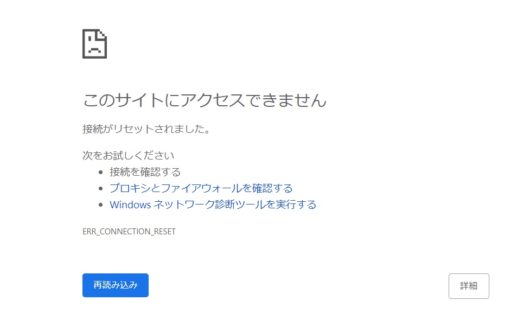
何故かと思い色々調べていましたが、どうやらエアステーション設定ツールで表示されていた「IPアドレス設定」は無線親機のLAN側IPアドレス(192.168.11.○○○)に対し、パソコン側IPアドレスが192.168.11.2~254以外になっているとダメなようで延々と「IPアドレス設定」が表示されるようです。
私の環境ではパソコンのIPが192.168.11.・・・ではないので、管理画面にアクセスするには一時的に変更する必要があります。
その場合は「コントロールパネル」⇒「ネットワークとインターネット」⇒「ネットワークと共有センター」⇒「アダプター設定の変更」からWi-Fiアダプターを表示させ、右クリックで「プロパティ」をクリックします。
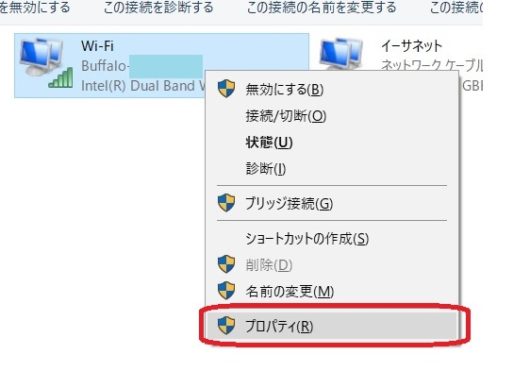
プロパティ画面が表示されたら「インターネットプロトコルバージョン4(TCP/IPv4)」を選択し「プロパティ」をクリックします。
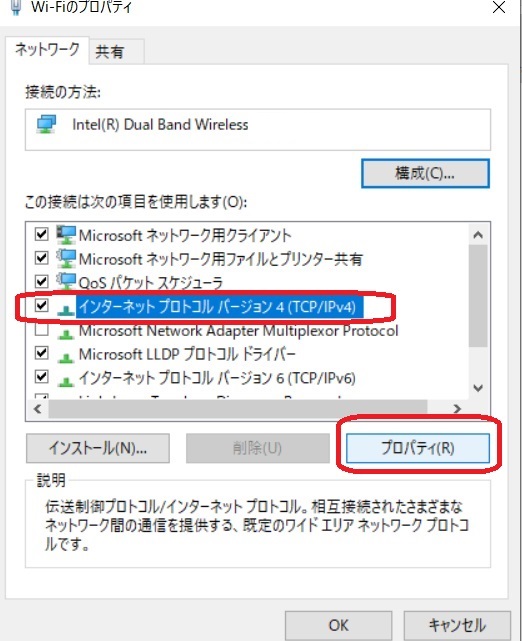
次に表示される画面で、通常は「IPアドレスを自動的に取得する」が選択されていると思いますが、「次のIPアドレスを使う」を選択して手動で入力していきます。
先ず「IPアドレス」は192.168.11.・・・で空いている適当な番号を入力(例では110)します。サブネットマスクは255.255.255.0、デフォルトゲートウェイは192.168.11.1でOKです。
下段の「次のDNSサーバーのアドレスを使う」側の「優先DNSサーバー」は無線LAN親機のIPアドレスを入力します。例では親機アドレスが192.168.11.100ですが、これはエアステーション設定ツールを起動した際に親機を検索しますので、その際に表示されているIPアドレスと同じものになります。
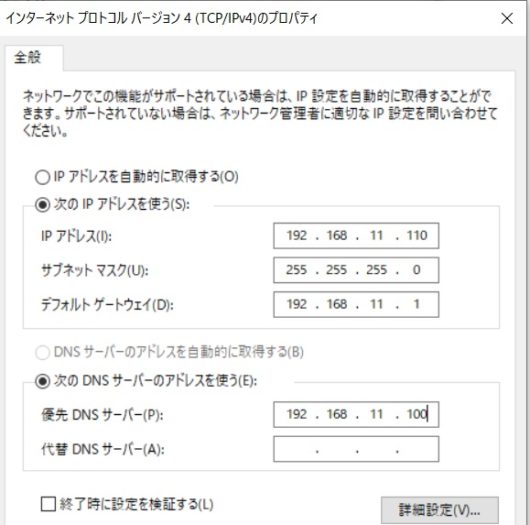
各項目を入力後に再度エアステーション設定ツールを起動して進めていけば、この管理画面が表示されます。エアステーション設定ツールを使わなくても無線LAN親機のIPアドレスを直接ブラウザに入力しても表示されると思います。
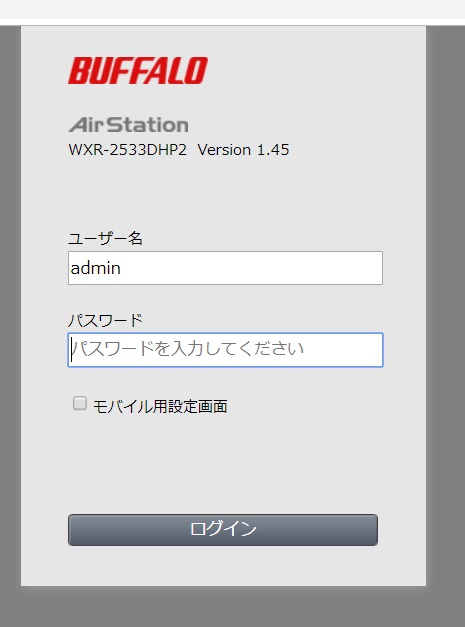
初期設定上はユーザー名admin/パスワードはpassword、又はユーザー名root/パスワードなし(空白)でログインできます。
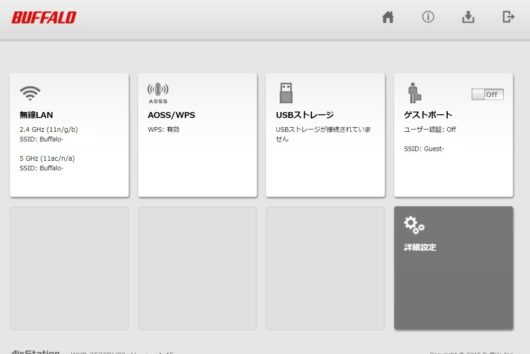
無事ログインできれば本画面になります。後は必要な処理や変更など用事が済み次第、ログアウトしてから先程のWi-Fiプロパティを再度開いて「IPアドレスを自動的に取得する」を選択しなおせばOKです。
3.まとめ
この手の処理はある程度時間が経過するとすっかり忘れてしまったりするので備忘録としての意味合いと、私同様に「ん?アクセスできない?」となってる方の一助になればという思いで書いてみました。
管理画面で何か設定を変えたりすることはそう多くないので、問題になることも少ないかもしれませんが、知っておくと役に立つこともあるかと思いますので、何かの参考になれば幸いです。
Ryo




















